本文介绍功能测试报告的详细信息。
概述
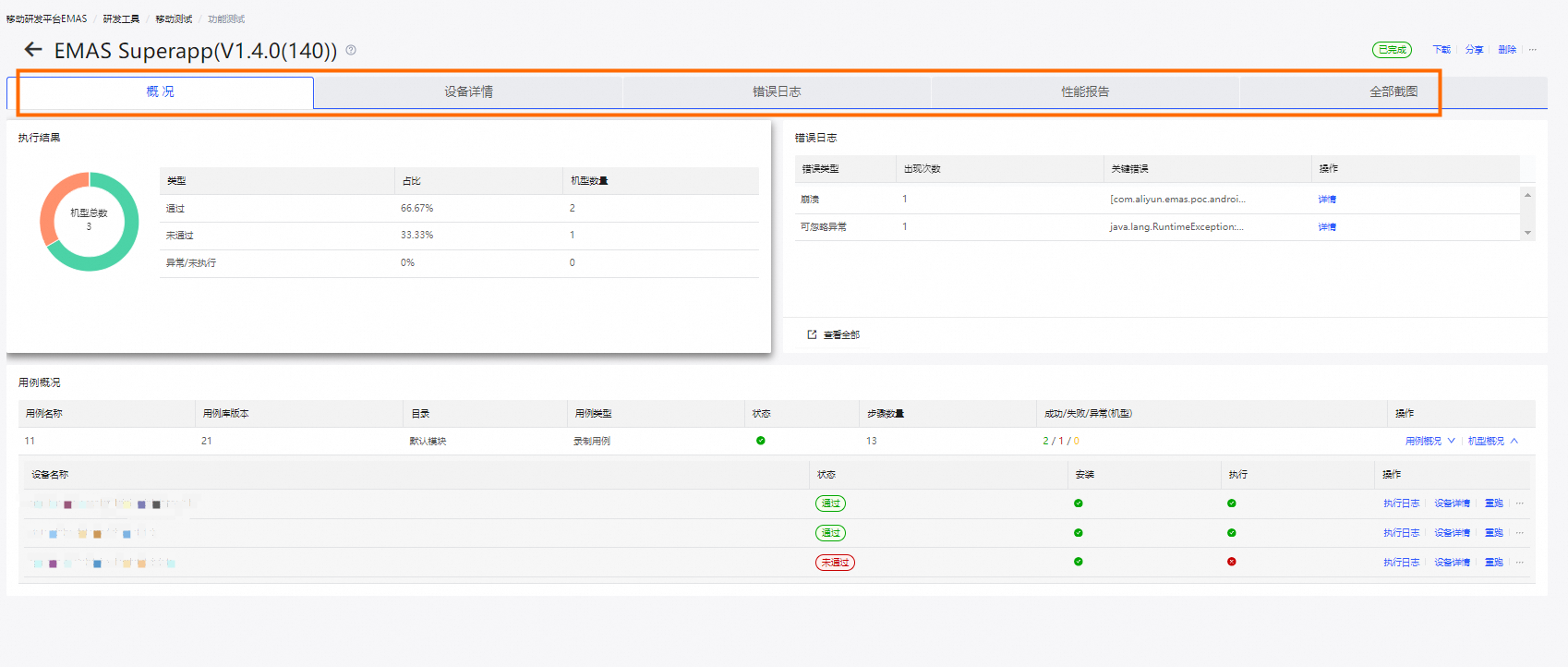
页签 | 说明 |
查看当前测试的执行结果、错误日志、用例概况。 | |
基于每测试设备,查看/编辑测试用例的执行结果,及相关日志。 | |
查看当前测试的报错信息,包括崩溃、卡死和其他可忽略异常。 | |
查看当前测试的性能报告。 | |
查看当前测试的关键截图。 |
概况
在概况页签,查看当前测试的执行结果、错误日志、用例概况。
执行结果
显示通过/未通过/异常未执行的机型数及其占比。
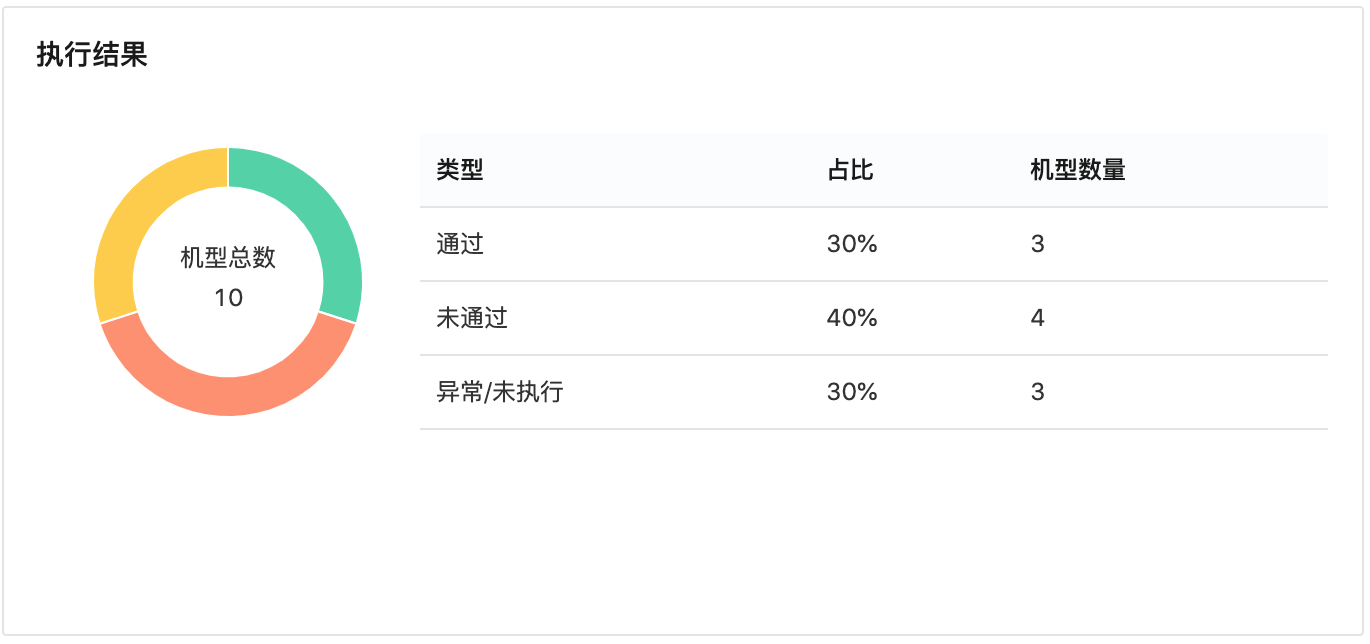
错误日志
显示关键错误的列表。
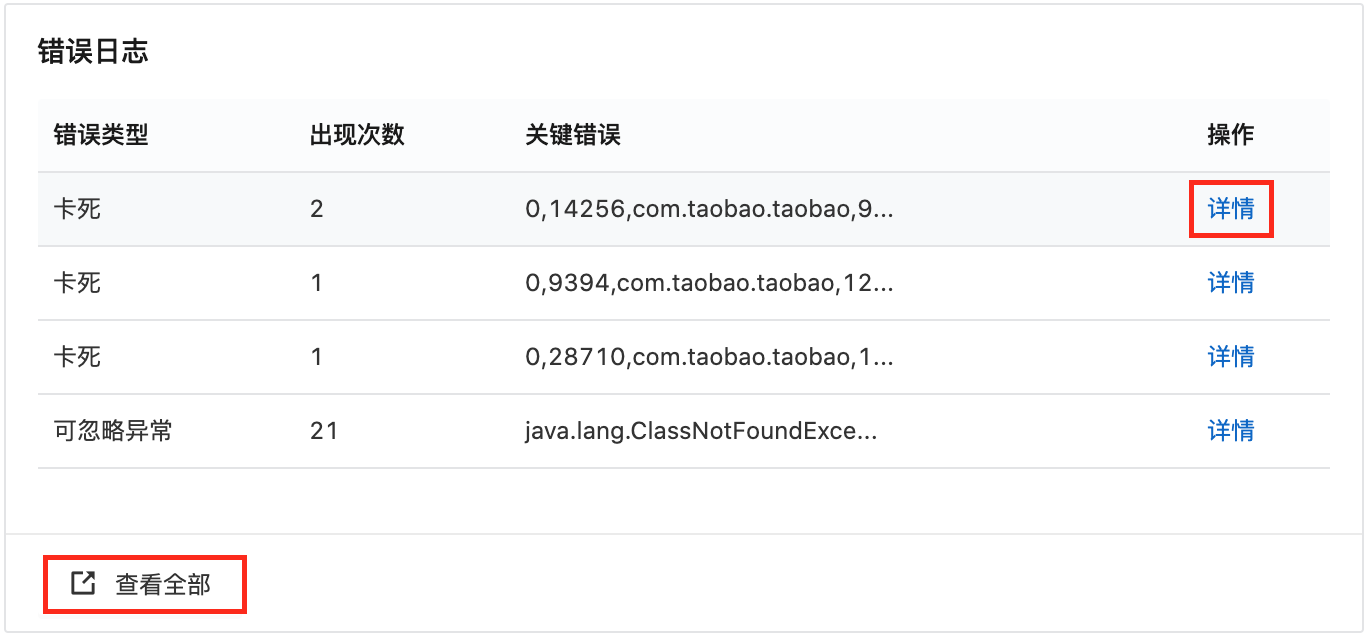
单击查看全部,或者单击详情,打开错误日志页签,查看全部错误及其日志详情。具体内容参见:错误日志
用例概况
基于每个用例,显示当前应用的测试结果。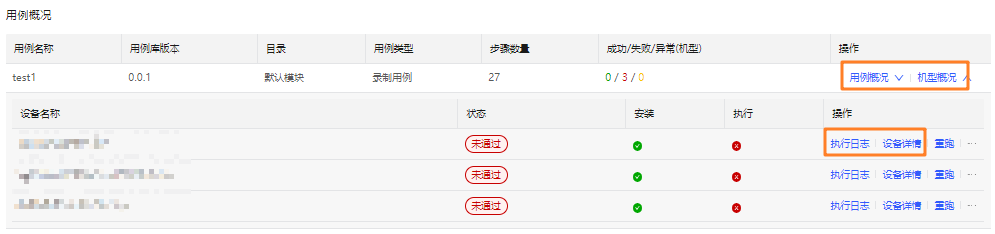
1:在用例列表,单击操作列的用例概况,显示用例的详细信息。
2:单击机型概况,基于每测试设备,显示测试结果。
3:在机型概况列表,单击执行日志,查看指定设备的执行日志;单击设备详情,打开指定设备的设备详情页面,查看详细信息。具体内容请参见设备详情。
设备详情
在设备详情页签:
1:在左侧设备列表,单击筛选下拉按钮,按照分类方式或状态筛选设备。
筛选项 | 说明 |
分类方式 | 将测试设备按照指定分类方式进行分组,包括按测试结果、按系统版本、按品牌3个选项。 |
状态 | 将测试设备按照指定状态进行筛选,包括全部、未通过、设备错误、异常/未执行、超时、通过、等待中、运行中。 当状态设置为未通过选项,可进一步按照失败环节进行筛选,包括安装、启动、运行、卸载4个环节。 |
2:在左侧设备列表,单击设备的名称,在右侧打开指定设备的详细信息。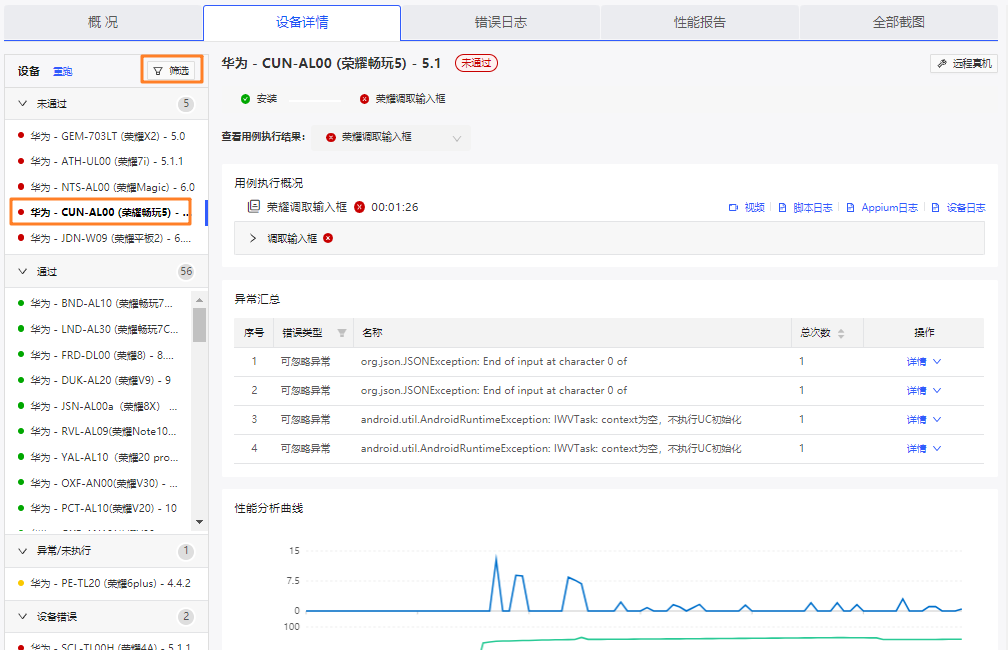
执行状态
显示指定设备各用例的执行状态。

如指定设备的测试未通过,单击远程真机按钮,申请使用相同机型设备,进行测试结果验证。
用例执行概况
1:在查看用例执行结果下拉列表,选择用例,查看指定用例的执行概况。
2:单击视频按钮,查看指定用例的执行视频记录;单击脚本/Appium/设备日志按钮,查看/下载指定用例的各类执行日志。
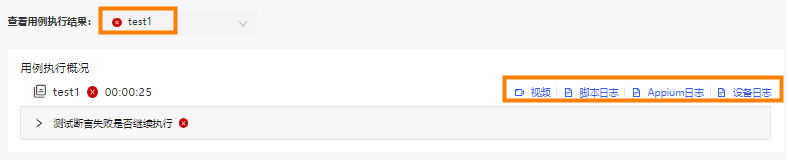
异常汇总
查看指定用例的异常信息。
在异常汇总列表,单击操作列的详情,展开指定错误的详细信息。
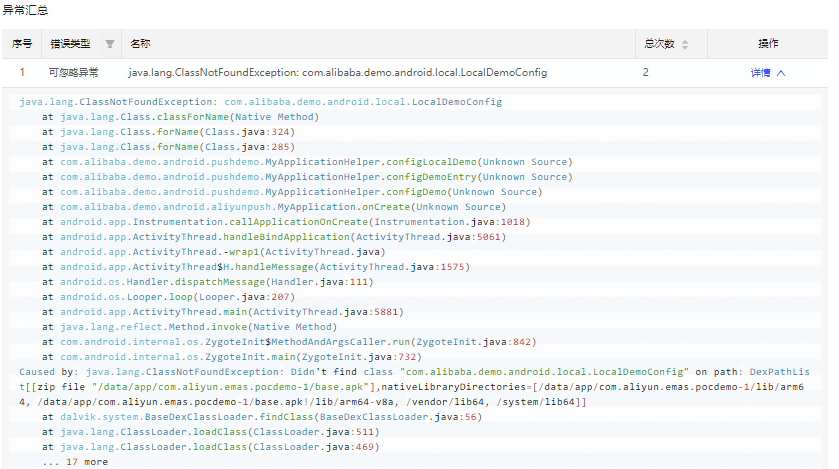
性能分析曲线
查看指定用例在运行过程中,CPU/内存/网络资源占用、FPS和Jank随时间变化的趋势。
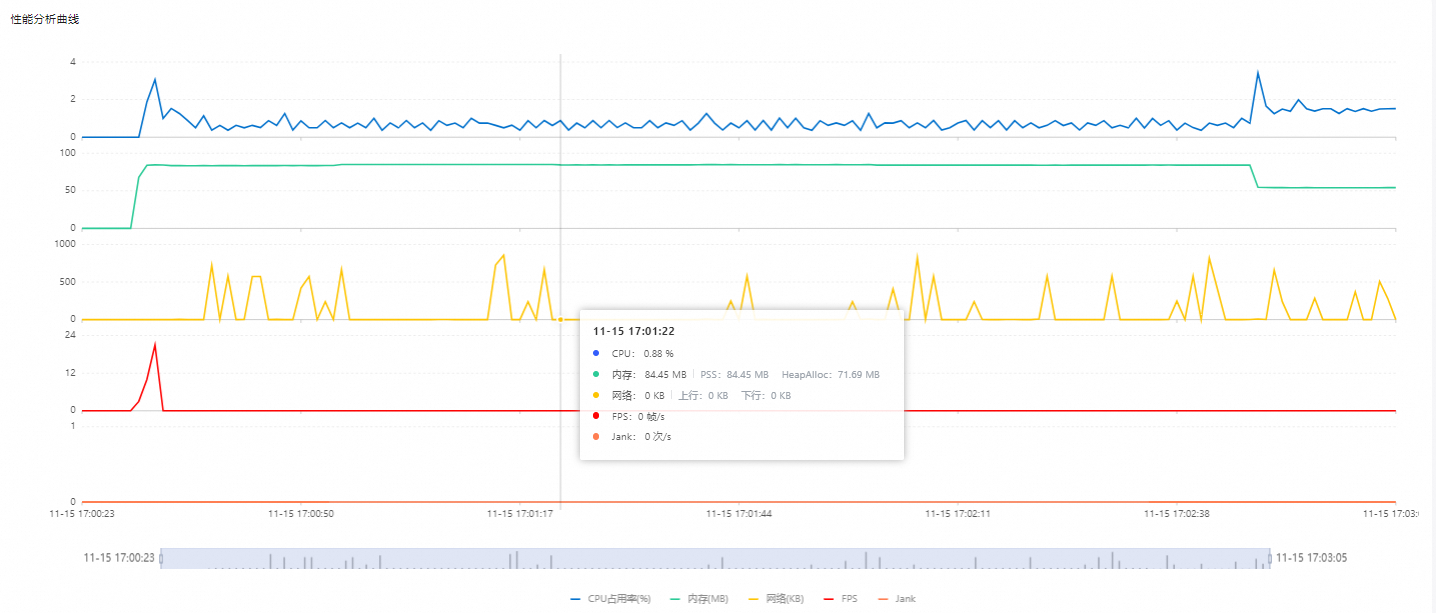
将鼠标移动至时间趋势图上方,查看各统计项的即时数值。
错误日志
在错误日志页签:
1:按照崩溃、卡死、可忽略异常的分类,查看错误日志。
2:错误日志默认显示部分内容,单击扩展按钮,查看完整日志。
3:单击关联设备,查看引发当前错误的设备。

性能报告
1、查看Jank/CPU平均占用/内存平均占用/流量耗用/电量耗用等性能概况。
2、显示机型性能详细参数,包含终端设备、平均FPS、CPU平均占用率、内存平均占用率、流量耗用、电量耗用等信息。
3、在操作列,支持详情、报障功能。
单击详情按钮,打开设备详情页面。具体内容请参见:设备详情。
单机报障按钮,选择问题类型,在其他框内输入详情,单击提交按钮,可以进行测试任务报障。
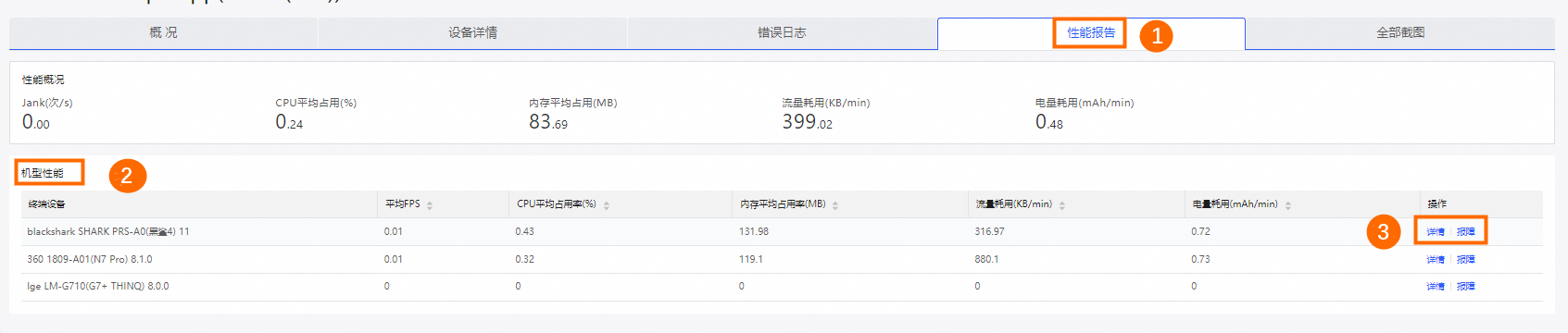
全部截图
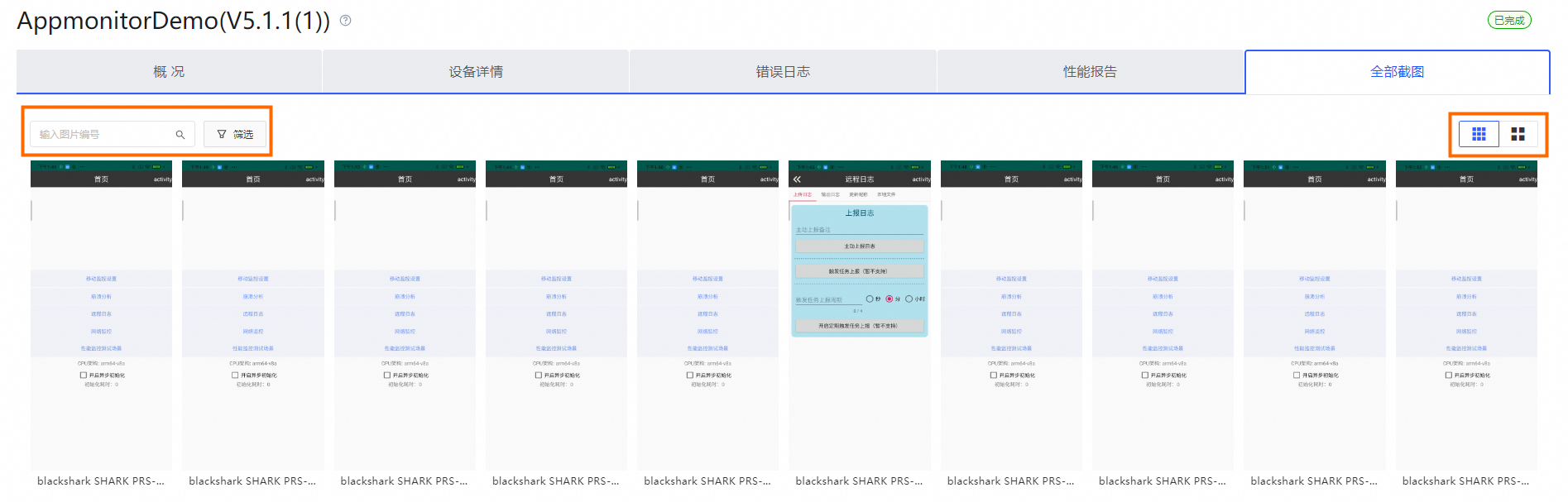
在全部截图页签:
1:在搜索框内输入图片编号进行搜索。
2:单击筛选,设置分类方式及其取值,查看指定分类的截图。
3:单击右侧大图、小图切换按钮,按照指定方式显示截图。
- 本页导读 (0)